Планшеты Huawei MatePad 10.4 (BAH3-L09 / W09 / W59) - инструкция пользователя по применению, эксплуатации и установке на русском языке. Мы надеемся, она поможет вам решить возникшие у вас вопросы при эксплуатации техники.
Если остались вопросы, задайте их в комментариях после инструкции.
"Загружаем инструкцию", означает, что нужно подождать пока файл загрузится и можно будет его читать онлайн. Некоторые инструкции очень большие и время их появления зависит от вашей скорости интернета.
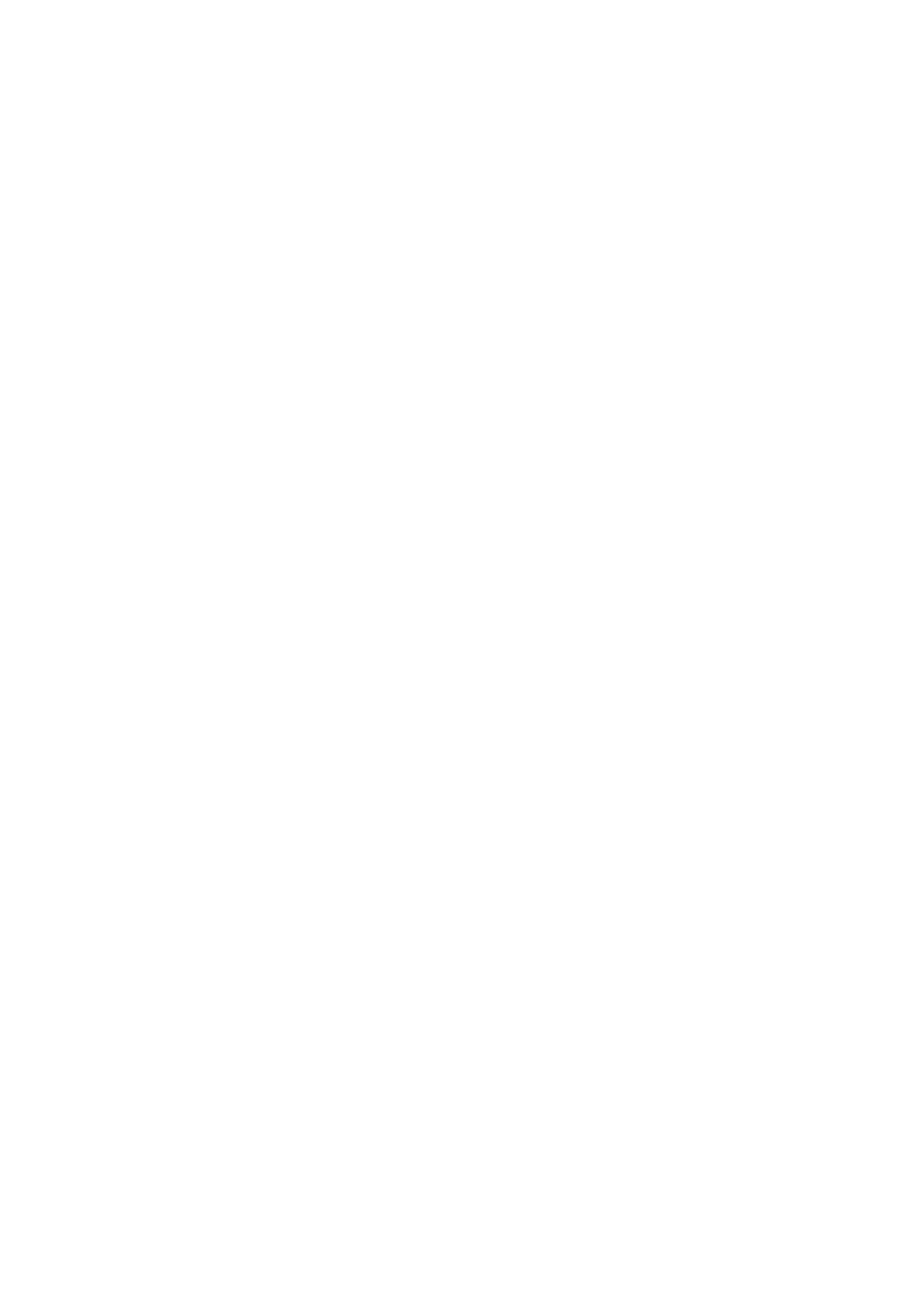
Использование экрана приложений
Вы можете переместить ваши приложения на экран приложений и оставить на рабочем
экране только часто используемые приложения.
Включение режима экрана приложений
Перейдите в раздел Настройки > Рабочий экран и обои > Стиль рабочего экрана и
выберите Экран приложений.
Когда этот режим включен, проведите вверх по рабочему экрану для доступа к
приложениям на экране приложений.
Перемещение приложений с экрана приложений на рабочий экран
Когда на устройстве включен режим экрана приложений, проведите вверх по рабочему
экрану, чтобы открыть экран приложений. Нажмите и удерживайте приложение,
которое хотите переместить, затем перетащите его в нужное место на рабочем экране.
Перемещение приложений на экран приложений
Когда на устройстве включен режим экрана приложений, вы можете переместить
приложение с рабочего экрана обратно на экран приложений. Для этого нажмите и
удерживайте нужное приложение, затем нажмите Удалить. Это действие удаляет
значок приложения с рабочего экрана, но не удаляет приложение с устройства.
Вы найдете это приложение на экране приложений.
Выключение режима экрана приложений
Чтобы выключить режим экрана приложений, для поля Стиль рабочего экрана
задайте значение Обычный.
Экран и яркость
Настройка яркости экрана, цветопередачи и цветовой температуры
Вы можете настраивать яркость экрана, цветопередачу и цветовую температуру в
зависимости от ваших предпочтений.
Автоматическая настройка яркости экрана
Перейдите в меню Настройки > Экран и яркость и включите функцию Авто.
Автоматическая настройка яркости экрана выполняется в зависимости от освещения.
Настройка яркости экрана вручную
Вы можете настроить яркость экрана одним из следующих способов.
Настройки
82

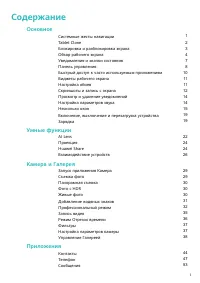
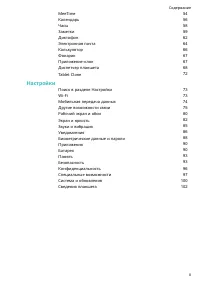





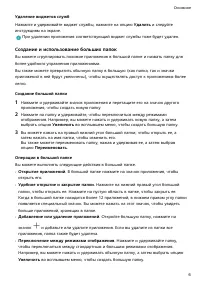
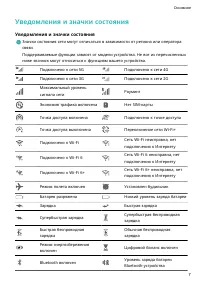








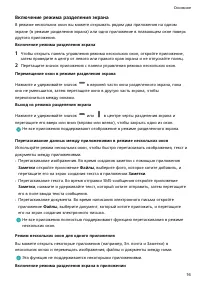







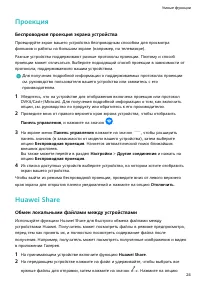



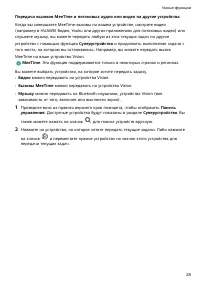





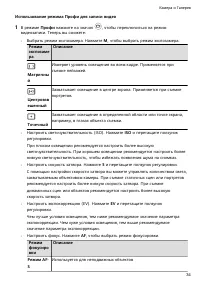








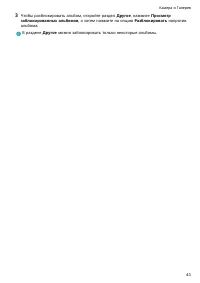














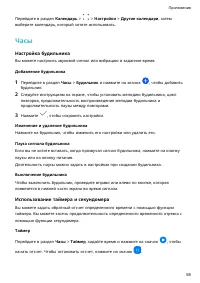

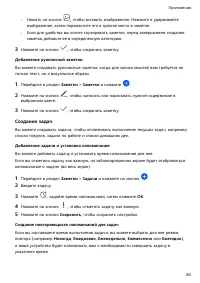
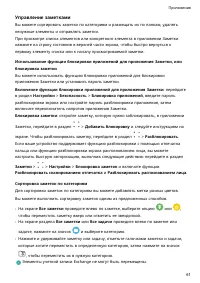





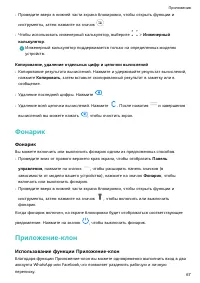




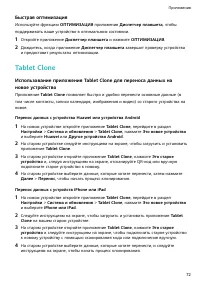



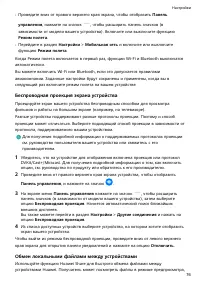

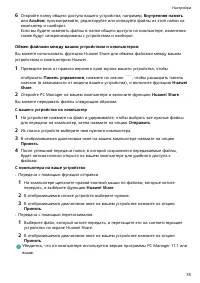


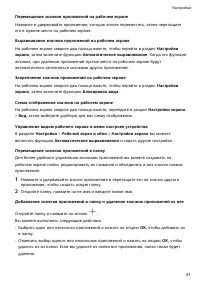









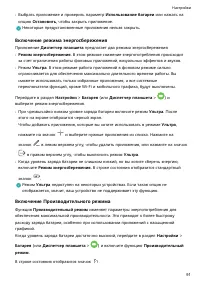


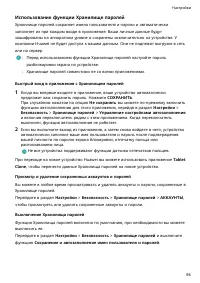




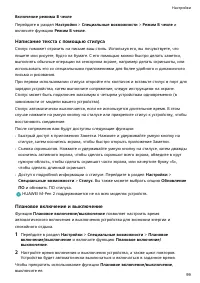


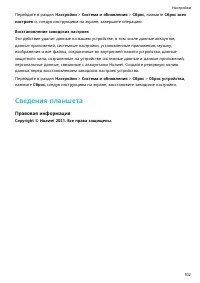
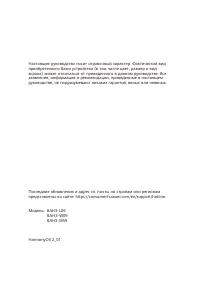











Настало время заменить аккумулятор! Но не могу найти сведения о марке, или типе аккумулятора!
Пользуюсь планшетом(ВАНЗ-L09) 5 лет. Работой планшета доволен, менять на другой не собираюсь!
Мне бы аккумулятор найти и поменять.